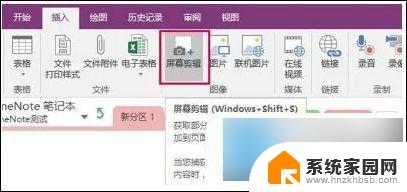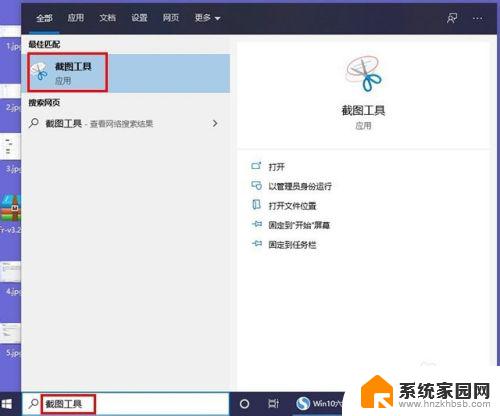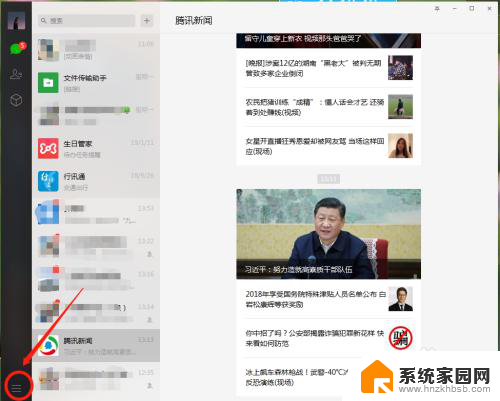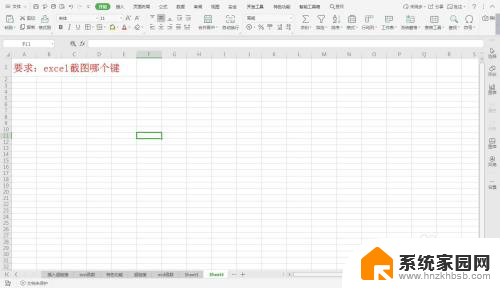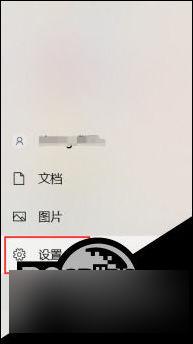qq截屏电脑快捷键ctrl加什么符号 电脑版QQ屏幕截图快捷键怎么设置
qq截屏电脑快捷键ctrl加什么符号,在日常使用电脑的过程中,QQ截屏是一个非常常用的功能,许多人可能不清楚在电脑版的QQ中,如何设置屏幕截图的快捷键。经过查询和探索,我们发现通过按下键盘上的Ctrl键,并加上相应的符号,即可实现快捷地进行屏幕截图。这个简单而实用的功能,为我们在工作和学习中提供了很大的便利。接下来我们将详细介绍如何设置电脑版QQ的屏幕截图快捷键,让我们更加高效地运用这一功能。
操作方法:
1.首先,QQ默认的截屏快捷键是:Ctrl+Alt+A;如果QQ默认的快捷键不与你电脑其他软件的快捷键发生冲突,你可以使用默认的快捷键;如果QQ默认的截屏快捷键与你电脑其他软件发生冲突,或者你想设置自己喜欢的快捷键,请接着往下看。
2.打开QQ界面,单击左下角部分,单击箭头指示方向,如图所示
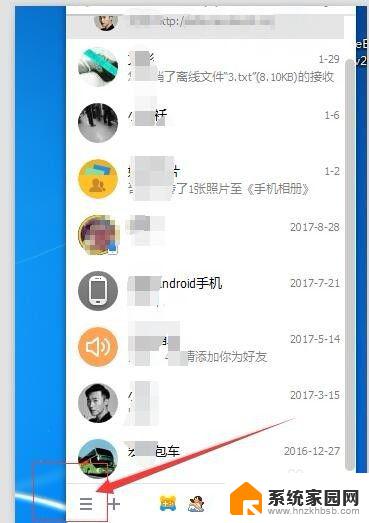
3.接下来,单击左下角箭头指示方向后,会出现如图所示的界面,此时我们可以看到最上方的设置
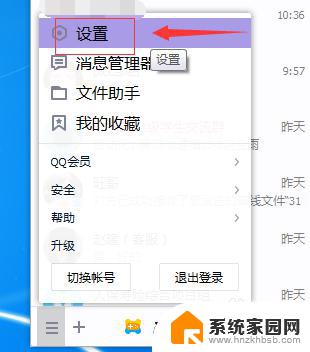
4.单击设置按钮,会弹出系统设置界面,如图所示
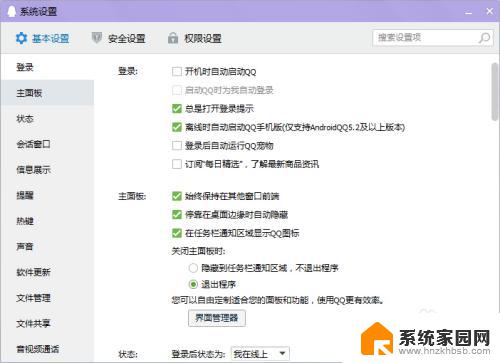
5.在系统设置界面中,最左侧的菜单栏中找到“热键”,如图所示
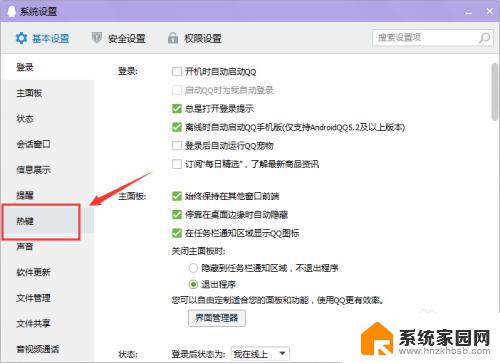
6.找到热键后,单击“热键”。注意右侧界面的变化,此时我们可以在右侧上方看到“设置热键”,如图所示
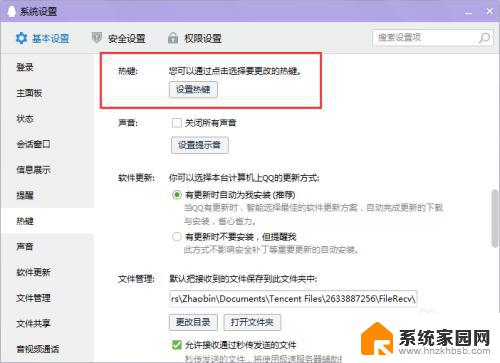
7.单击“设置热键”,弹出如图所示的界面。此时我们可以看到屏幕捕捉的默认快捷键设置是:Ctrl+Alt+A
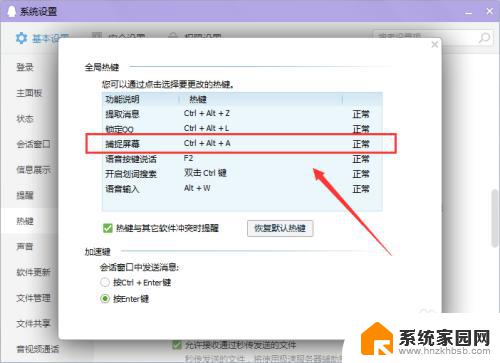
8.接下来,便是我们最重要的部分了,对默认快捷键修改;单击默认快捷键的地方后,直接按住键盘进行设置。例如:你想设置QQ的截屏快捷键为Ctrl+Q,就同时按住这两个键;如图所示,最后单击回车键,就可以了
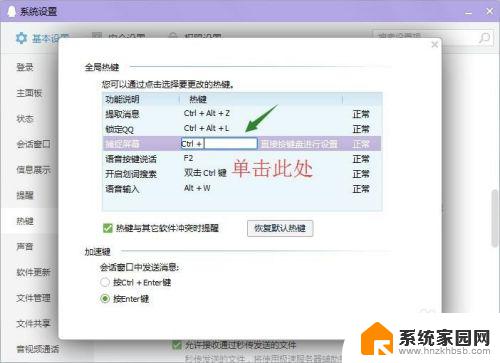
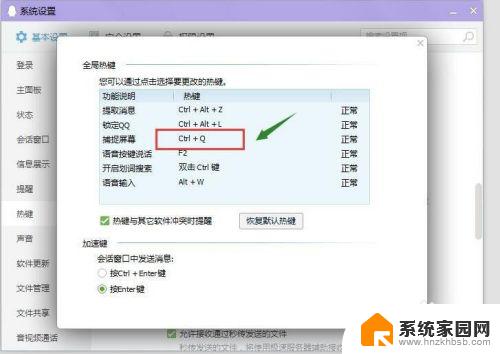
9.另外,如果你想恢复默认快捷键,直接点击下方“恢复默认热键”,就可以。
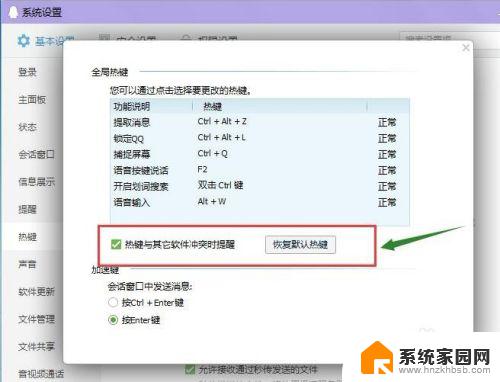
以上就是 QQ 截屏电脑快捷键 Ctrl 加什么符号的全部内容,如果你遇到类似情况,可以按照本文的方法解决,希望能帮助到大家。